如何手机设计wifi密码 手机设置无线wifi密码的步骤
在如今的数字化时代,手机已经成为我们生活中不可或缺的工具,其中连接无线网络是手机的基本功能之一,而设置WiFi密码更是保护个人隐私和网络安全的重要步骤。想要设置手机的无线WiFi密码,只需要简单的几个步骤即可完成。接下来我们就来一起了解一下如何在手机上设计WiFi密码的具体步骤。
手机设置无线wifi密码的步骤
步骤如下:
1.打开手机的任意一款手机浏览器
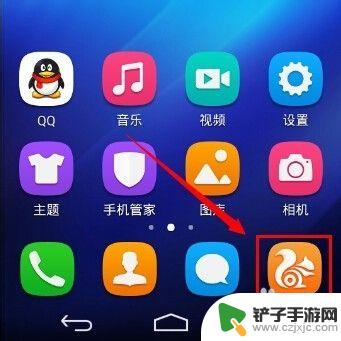
2.在浏览器地址栏中输入192.168.1.1回车,部分路由器(如腾达)的默认地址为192.168.0.1,如果默认地址有作修改,请输入修改后的路由器IP地址。
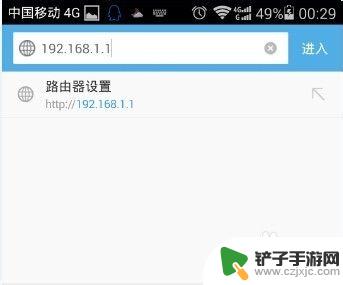
3.输入路由器登陆的账号和密码,不同品牌有不同的默认的账号密码。老旧的TPLINK 账户和密码均为admin,新固件默认为空,第一次使用必须设置登录账户和密码。
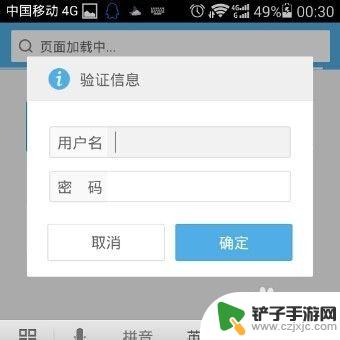
4.登陆后进入到总界面,因为手机屏幕小字体显示看不清楚。可以双击屏幕,如果依然觉的字体小,可以用进行两指缩放。
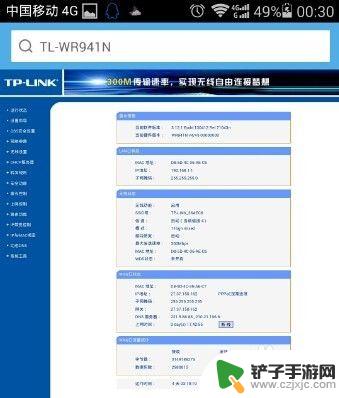
5.将画面移动到左侧,点击菜单栏的无线设置,展开菜单。
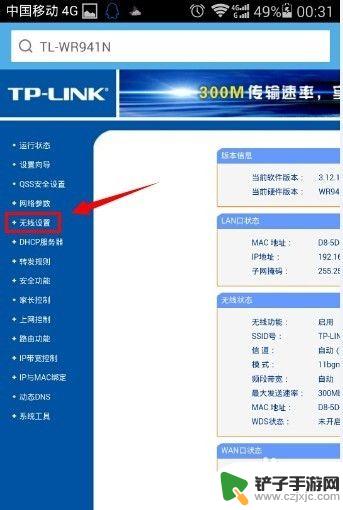
6.点击无线设置的二级菜单中,无线安全设置。
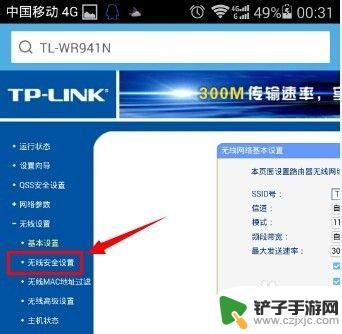
7.将画面移动到右边,在这里建议选择加密方式为WPA-PSK/WPA2-PSK。这种加密方式更安全,不容易被破解。在PSK密码中输入需要设置的wifi密码,密码长度为8-16位。
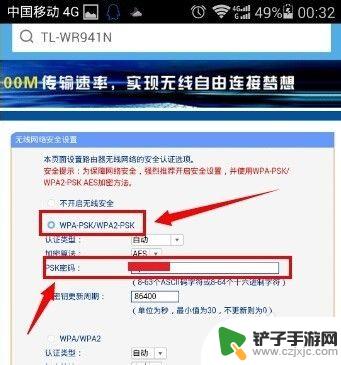
8.设置完成之后,滑动屏幕,找到保存按钮,点击保存设置。
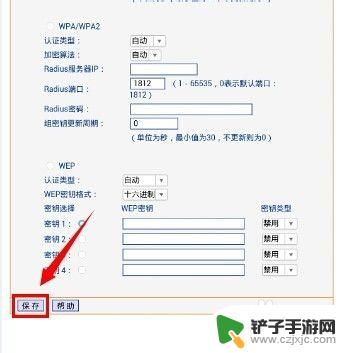
9.此时提示需要重启路由器才能让设置生效,请点击我知道了。
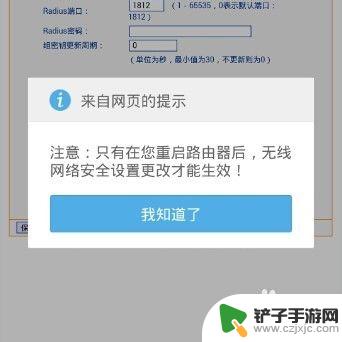
10.将画面转移到左侧菜单栏,点击打开系统工具菜单。
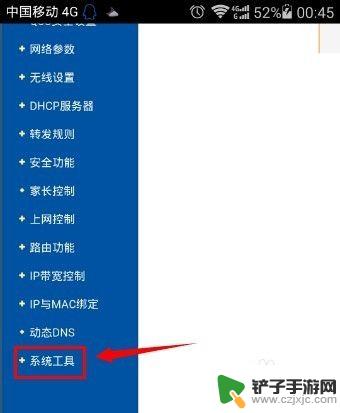
11.在系统工具的二级菜单中,点击重启路由器。
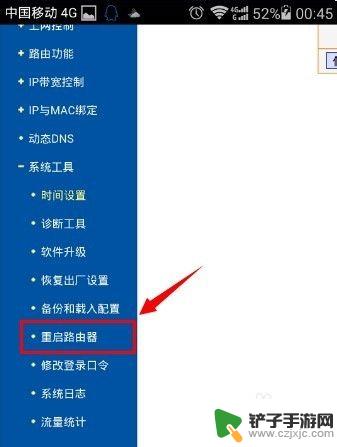
12.将画面右移,点击重启路由器按钮。
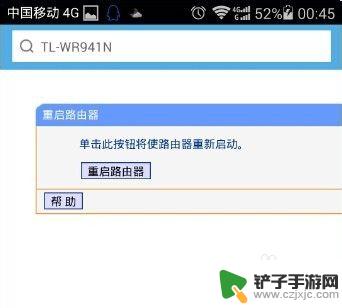
13.再次确认重启路由器。
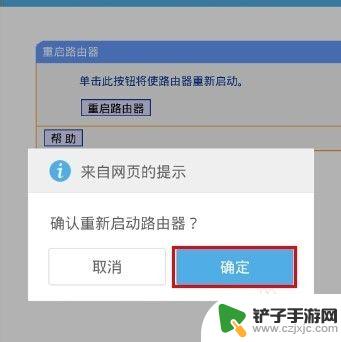
14.路由器完成重启之后,新的wifi密码就生效了。
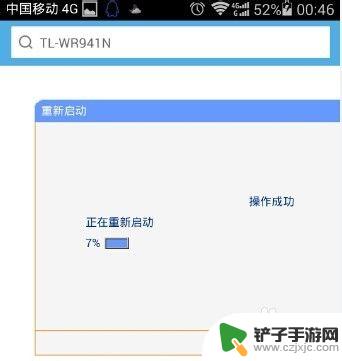
以上就是手机设计wifi密码的全部内容,如果还有不懂的用户,可以按照小编的方法进行操作,希望能够帮助到大家。
相关教程
-
如何更改手机网络密码设置 手机如何修改重新连接无线WIFI密码
-
手机wf加密怎么设置 路由器怎么设置新的无线wifi密码
-
在手机上怎么看wifi密码 如何在手机上查看WiFi密码
-
苹果手机wifi密码忘记怎么弄 iPhone苹果手机忘记WiFi密码如何重置
-
怎么样用手机设置wifi密码 手机怎么找到无线wifi(路由器)密码
-
如何手机修改家里的wifi设置 手机设置路由器无线密码步骤
-
如何设置手机来红包提醒 手机微信红包提醒设置步骤
-
如何隐藏手机设备名 怎么取消QQ在线显示的手机设备信息
-
手机截屏如何找到app 华为手机截屏图片存储位置
-
苹果手机如何关闭软件扣费 如何关闭iPhone应用自动扣费














